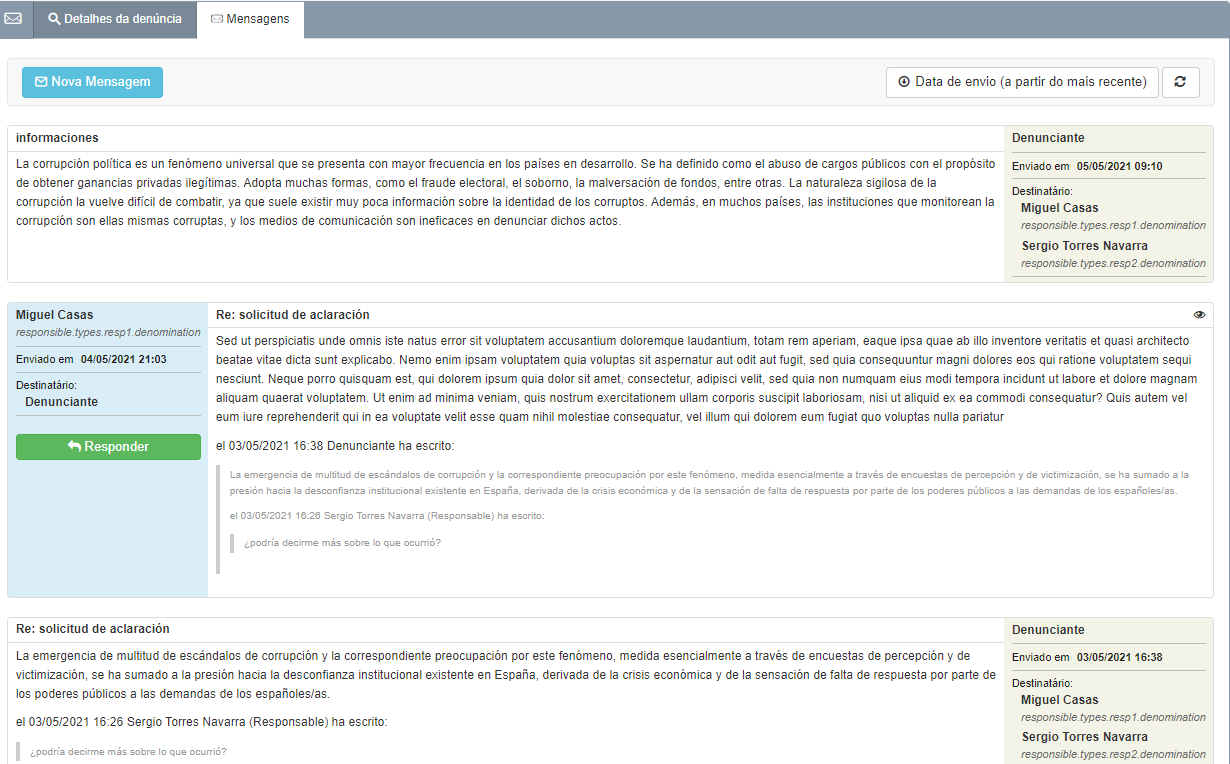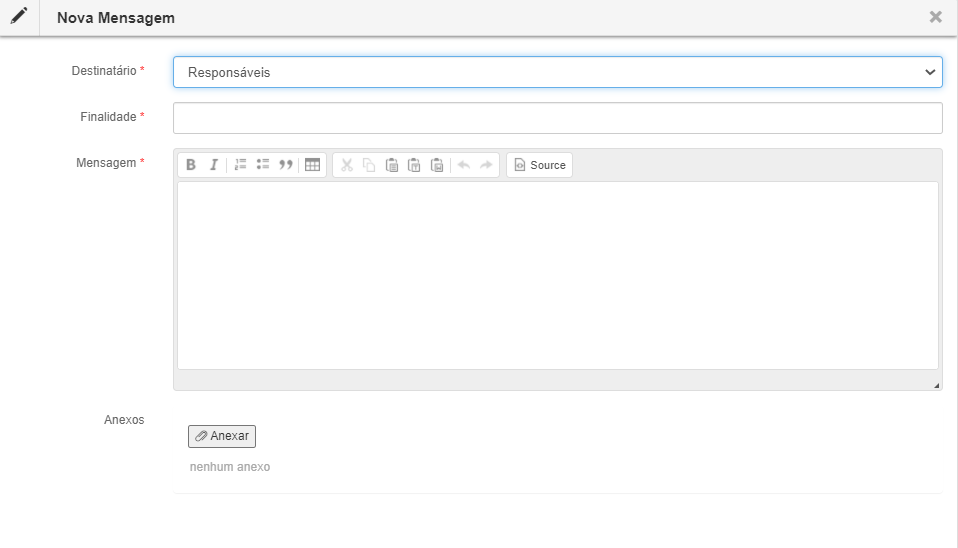ÍNDICE
Introdução
Procedimento e segurança do sistema
Criar e enviar uma denúncia
Acompanhar uma denúncia
IIntrodução
A plataforma de gestão de Denúncias Canal Denuncias Whistleblowing é a ferramenta de TI disponibilizada aos Denunciantes e do Responsável do Whisteblowing de Organismos Públicos ou Empresas Privadas, com o objetivo de gerir denúncias de infrações ou violações relacionadas ao modelo de organização e de gestão.
Denunciantes referem-se aos empregados, colaboradores ou empregados de empresas fornecedoras de bens ou serviços que realizam trabalhos em favor do Organismo/Empresa, os membros de organismos societários, colaboradores, clientes, parceiros, consultores e, em geral, as partes interessadas da empresa, enquanto o Responsável refere-se a um dirigente ou uma autoridade competente em geral, o Responsável é a pessoa que gere as denúncias.
Em consonância com os regulamentos permite regulamentar os procedimentos para incentivar e proteger as denúncias, permitindo que os operadores do Organismo (público ou privado) enviem todas as comunicações com a garantia de extrema confidencialidade.
As figuras envolvidas são:
- Denunciante: é a pessoa com informações úteis para a finalidade ligada à denúncia.
- Responsável: é a pessoa que gere a denúncia..
- Colaborador: pessoa indicada pelo Responsável que apoia a atividade do Responsável.
Neste contexto, o Denunciante o Whistleblower pode:
- Acceder ao sistema de manera confidencial e segura em dois modos;
- Confidencial: registrar-se no sistema para enviar uma denúncia "nominal e com gestão de identidade confidencial";
- Anónimo: enviar uma denúncia sem registo e identificação (esta opção pode ser desativada por escolha do organismo)
- Inserir as próprias denúncias utilizando um procedimento intuitivo e fácil de preencher;
- Acompanhar a denúncia e visualizar o estado de processamento da denúncia;
- Trocar mensagens com o Responsável (visível apenas pelo Responsável e pelo Denunciante);
- Trocar mensagens com o Colaborador (visíveis apenas pelo Responsável, pelo Denunciante e pelo Colaborador em questão);
- Receber um aviso por e-mail em resposta à própria denúncia e às mensagens (apenas utilizadores registados).
Após aceder à sua área reservada, o Denunciante pode criar a denúncia inserindo os dados e eventuais anexos, em momento posterior tem a possibilidade de integrar as informações, responder os pedidos do Responsável ou de seus Colaboradores e acompanhar o andamento da sua denúncia.
Todo o conteúdo (denúncia, anexos e mensagens) é armazenado de forma criptografada e, portanto, só é visível para os utilizadores que têm as chaves de descriptografia necessárias, ou seja, o próprio Denunciante e os Responsável.
Após o envio duma denúncia ou mensagem, o sistema envia uma notificação por e-mail aos Responsáveis envolvidos na denúncia e um e-mail de notificação efetuada ao Denunciante (a notificação ao Denunciante pode estar inativa se solicitada pelo Organismo ou se caso se efetua uma denúncia como utilizador não registado). Os e-mails de notificação não contêm nenhum elemento da denúncia e nenhum elemento que possa indicar a identidade do Denunciante.
O Responsável pode interagir com o Denunciante e pedir mais informações ou documentos, através da área de mensagens também de forma despersonalizada, ou seja, sem conhecer a sua identidade. Todas as comunicações pós-denúncia permanecem dentro da plataforma, armazenadas de forma criptografada.
O Responsável pode gerir a denúncia de forma "anónima", pois a identidade do denunciante não está dentro da denúncia. No entanto, conforme exigido por lei, tem a possibilidade de visualizar a identidade do Denunciante através de um procedimento de segurança.
Criar e enviar uma denúncia
Para inserir uma denúncia como utilizador não registado é necessário aceder à página inicial e clicar em Efectuar uma Denúncia.
A inserção da denúncia requer o preenchimento de uma série de campos, alguns dos quais são obrigatórios (os marcados com um asterisco vermelho).É possível inserir anexos utilizando o botão específico.
- Assum: indicar sucintamente o assunto da denúncia (obrigatório)
- Tipo de Denunciante: Escolher a relação com a administração pública
- Natureza da infração: escolher um tipo no menu suspenso
- Autores da infração: indicar o autor ou autores separando os nomes por vírgula, traço, etc. (obrigatório)
- Pessoas Envolvidas: Indicar quaisquer testemunhas ou outras pessoas envolvidas (opcional)
- Unidade(s) organizacional (is) das pessoas envolvidas: indicar a unidade organizacional de referência para os eventos denunciados (obrigatório)
- Locais onde as infrações foram cometidas: indicar o local físico onde ocorreu o evento denunciado (obrigatório)
- Data presumida de Início das Infrações: Indicar uma data (obrigatório)
- Data de fim das Infrações: Indicar uma data (opcional)
- Mensagem: Descrever detalhadamente os factos, indicando todas as informações úteis (obrigatórias). Posteriormente, é possível integrar a denúncia usando a área de mensagem da própria denúncia.
- Anexos: é possível inserir anexos com um tamanho máximo de 15MB (opcional)
IMPORTANTE: Os nomes dos campos podem diferir ligeiramente dependendo da versão do software ou de personalizações específicas.
É possível inserir o nome (opcional).
Uma vez criado a denúncia é necessário tomar nota do código emitido pelo sistema. Através deste código é possível acompanhar o estado da denúncia, integrá-la e responder a eventuais pedidos de esclarecimentos do Responsável.
.PNG)
Acompanhar uma denúncia
Na página inicial, ao clicar em "Procurar uma denúncia", é possível visualizar uma denúncia enviada e acompanhar o seu progresso. Para isto é necessário inserir a palavra-passe gerada durante a criação e confirmar inserindo o código exibido na imagem.
Uma vez inserido o código é possível acompanhar o estado da denúncia, integrá-la e responder a eventuais pedidos de esclarecimentos por parte do Responsável.
Detalhes da denúncia
No separador Detalhe da denúncia , encontram-se as informações anteriormente inseridas. Neste separador é possível ver o estado da denúncia
Mensagens
Cada denúncia tem a sua própria secção de mensagens onde é possível introduzir elementos adicionais. Na secção Mensajes es posible escribir un Mensagens possível introduzir uma mensagem por clicar em Nova Mensagem ou responder às mensagens recebidas clicando em Responder.
É possível enviar uma mensagem a partir desta área. A mensagem não é enviada por e-mail e permanece dentro da plataforma.
Se alguns dos Colaboradores do Responsável estiverem envolvidod na denúncia, é possível escolher para quem enviar a mensagem. Ao selecionar como destinatário o Responsável a mensagem será enviada exclusivamente para os Responsáveis envolvidos e não para o Colaborador; se enviar a mensagem para o Colaborador, esta será mostrada tanto para Colaborador quanto para o Responsável.
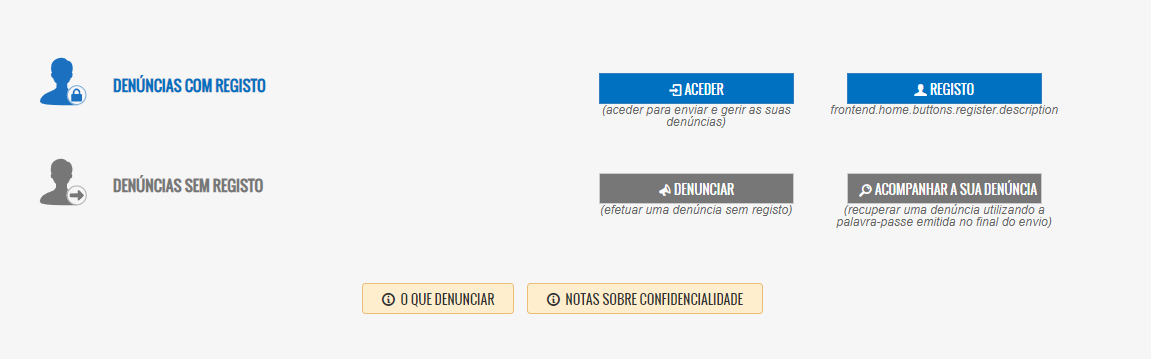
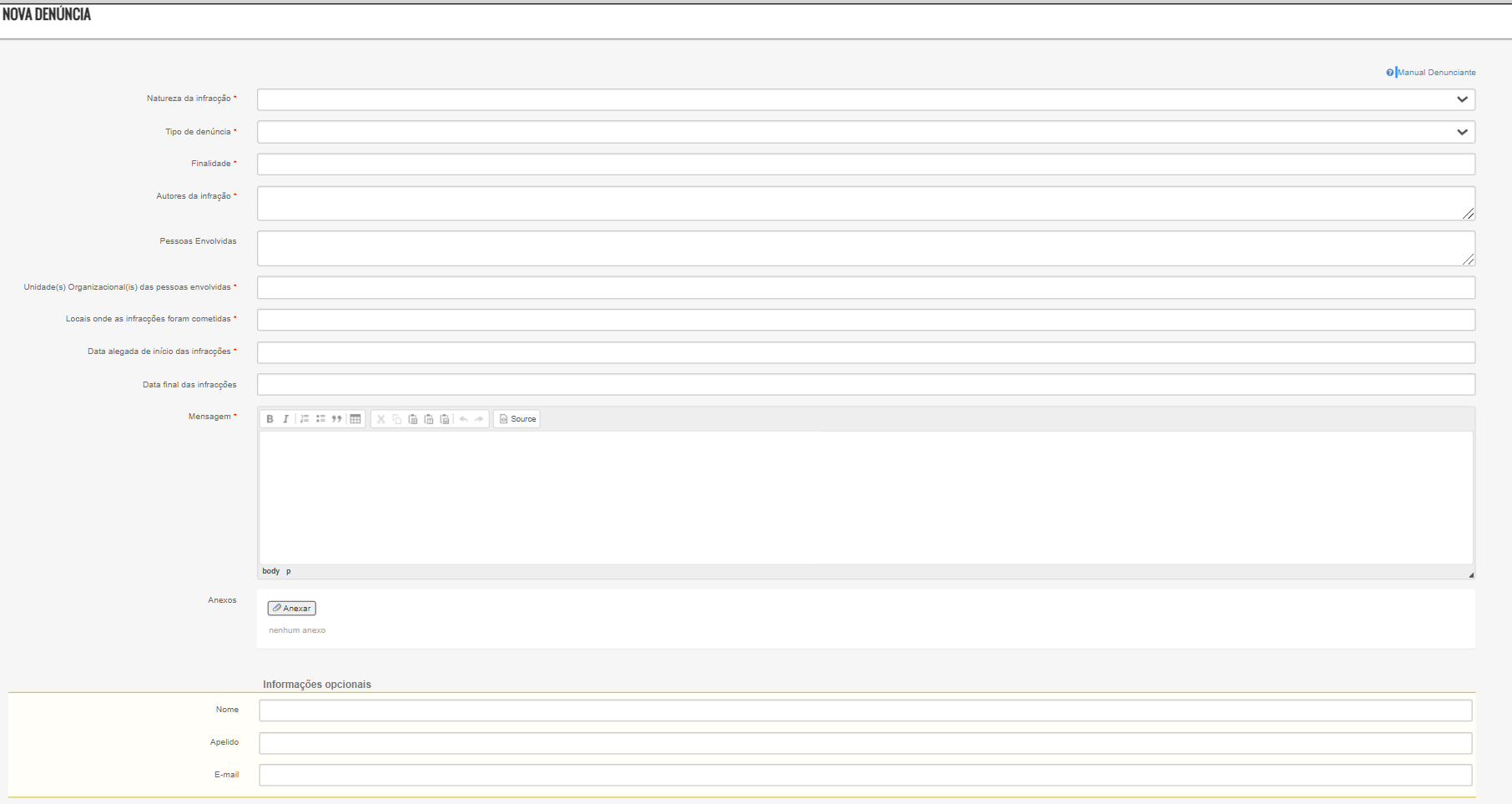
.PNG)
.PNG)